El SDK de User Messaging Platform (UMP) te permite presentar un mensaje del IDFA a los usuarios antes de solicitar su consentimiento para la Transparencia en el Seguimiento de Aplicaciones (ATT). El mensaje del IDFA muestra a los usuarios de qué manera utiliza tu app el identificador.
En esta guía, se explica cómo usar el SDK de UMP para presentar un mensaje del IDFA.
Requisitos previos
Antes de comenzar, asegúrate de haber realizado lo siguiente:
- Completar la guía de introducción
- Crear un mensaje del IDFA en la IU de Ad Manager
Actualiza el archivo Info.plist
Para mostrar un mensaje de alerta personalizado, haz lo siguiente:
- Abre el archivo
Info.plist. - Agrega la clave
NSUserTrackingUsageDescriptioncon un mensaje personalizado que describa el uso:
<key>NSUserTrackingUsageDescription</key>
<string>This identifier will be used to deliver personalized ads to you.</string>
La descripción del uso aparece como parte de la alerta de ATT sobre el IDFA cuando presentas el formulario de consentimiento:
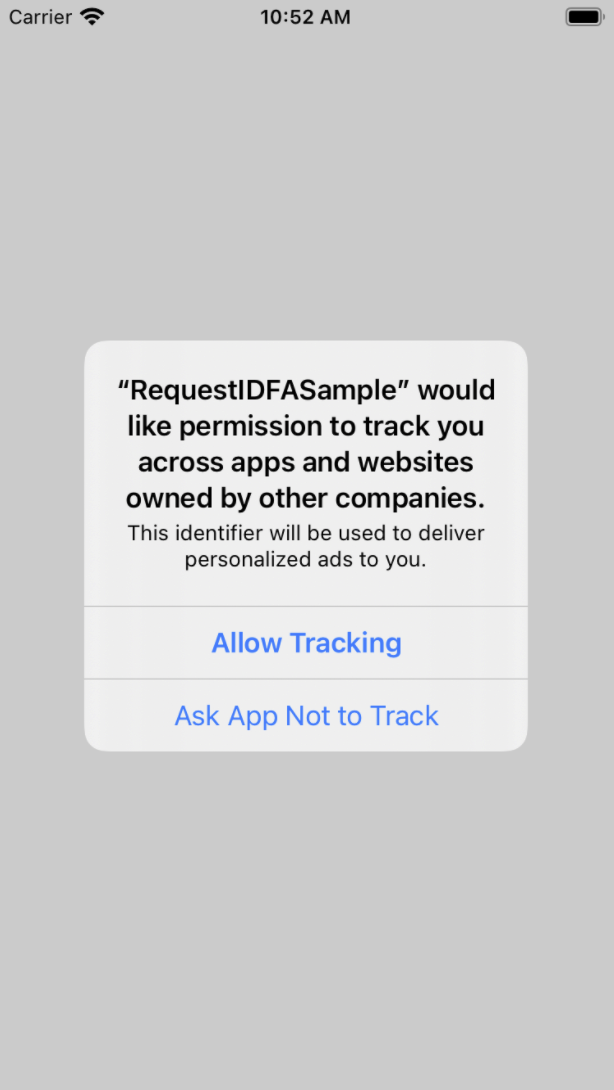
A continuación, vincula el framework AppTrackingTransparency:
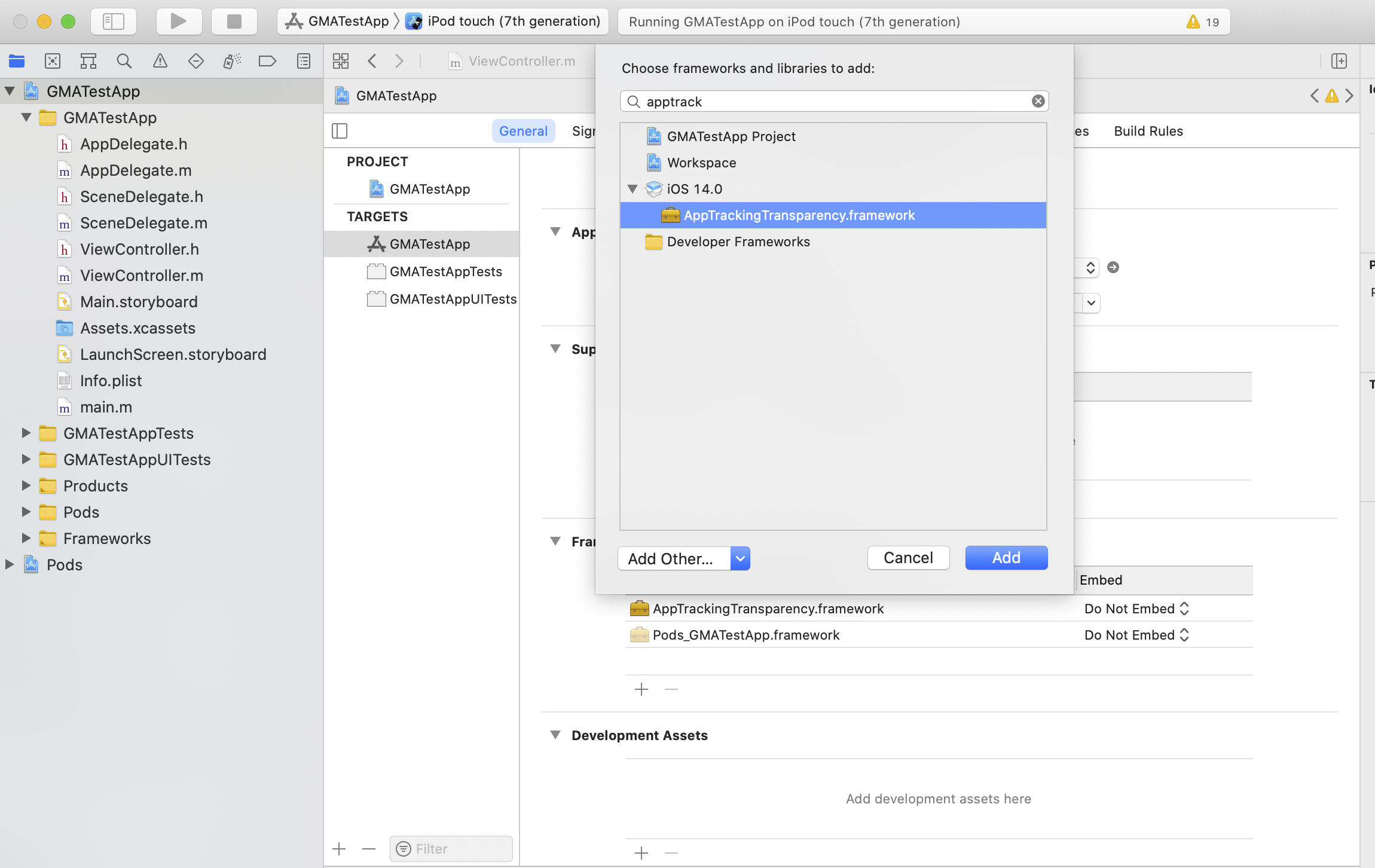
De esta manera, tu app mostrará un mensaje del IDFA antes de la alerta de ATT.
Prueba
Al hacer pruebas, recuerda que la alerta del ATT solo aparece una vez, ya que requestTrackingAuthorization es una solicitud única. El SDK de UMP solo tiene un formulario disponible para cargar si el estado de autorización es ATTrackingManagerAuthorizationStatusNotDetermined.
Para que la alerta aparezca una segunda vez, debes desinstalar y reinstalar tu app en el dispositivo de prueba.
Solicita anuncios con o sin el IDFA
Si un usuario rechaza la ATT, sigue solicitando anuncios con las APIs del formato de anuncios utilizado. El SDK de anuncios de Google para dispositivos móviles no envía el IDFA en la solicitud de anuncio. Para obtener más detalles, consulta Selecciona un formato de anuncios.

